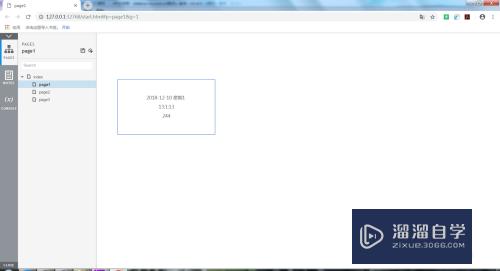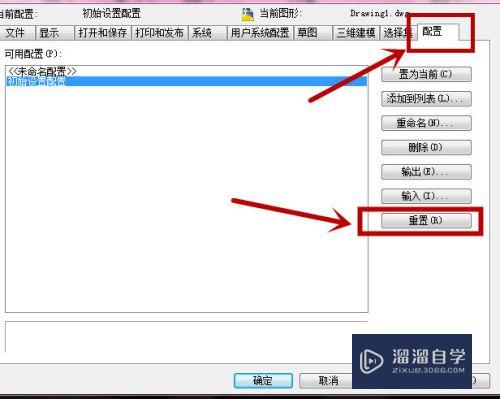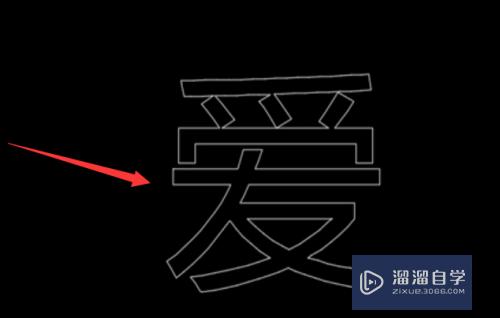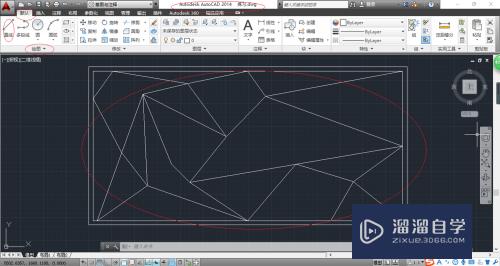PS如何更改暂存盘的位置(ps如何更改暂存盘的位置信息)优质
PS在工作的时候会产生一个临时文件。因为软件在运算的过程中会产生大量的数据。而内存是装不下的。所以这时候就要把数据暂时存放在硬盘空间上。在默认的情况下。暂存盘在c盘是不提倡的。因为在运行大型文件时。暂存文件会突然增肥。容易导致命令无法执行。甚至系统崩溃。这时候。学会更改暂存盘的位置就很有必要。
工具/软件
硬件型号:华为MateBook D 14
系统版本:Windows7
所需软件:PS CS6
方法/步骤
第1步
打开ps软件。在最上方的工具栏中找到“编辑”按钮。
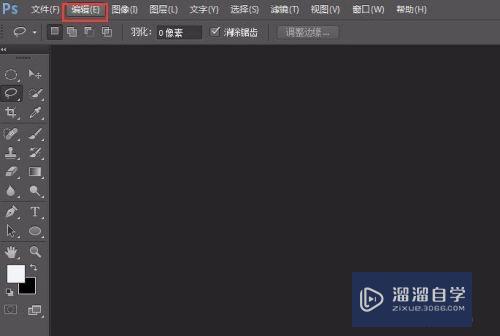
第2步
点击“编辑”按钮。在出现的菜单中。鼠标拉到最下方。找到“首选项”。单击“首选项”。在右边弹出的对话框中找到“常规”按钮。
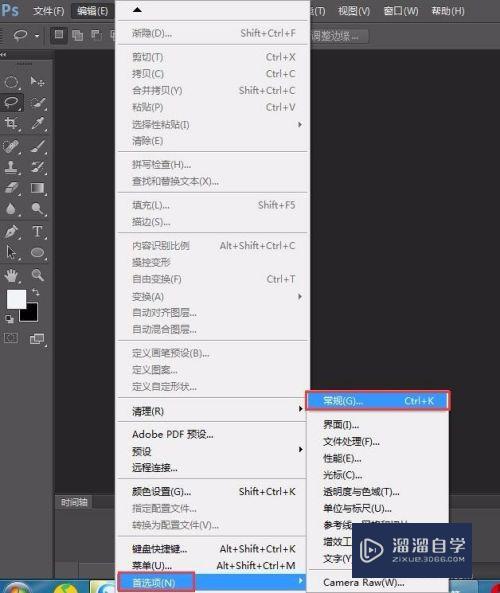
第3步
点击打开“常规”按钮。在弹出的窗口左侧选中“性能”一项。可以看到左下方“暂存盘”的基本设定情况。默认情况下。系统将C盘作为暂存盘。
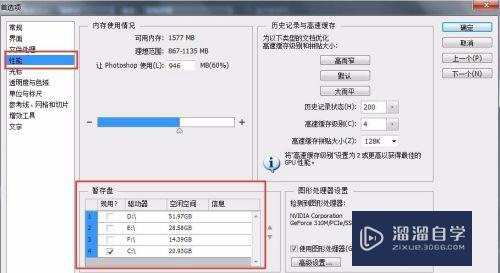
第4步
这时候。我们在暂存盘的设定栏上。用鼠标依次点选D。E。F盘。最后再单击C盘前的“√”。将其撤销掉。这时候。我们在点击右边的“确定”按钮。就成功将出C盘外的其它硬盘设置为暂存盘了。
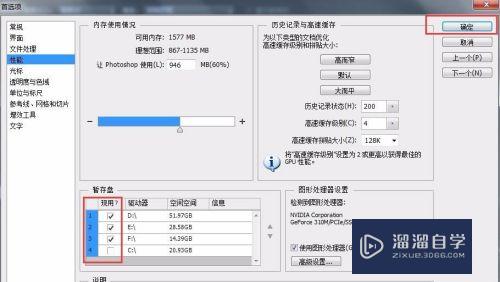
以上关于“PS如何更改暂存盘的位置(ps如何更改暂存盘的位置信息)”的内容小渲今天就介绍到这里。希望这篇文章能够帮助到小伙伴们解决问题。如果觉得教程不详细的话。可以在本站搜索相关的教程学习哦!
更多精选教程文章推荐
以上是由资深渲染大师 小渲 整理编辑的,如果觉得对你有帮助,可以收藏或分享给身边的人
本文标题:PS如何更改暂存盘的位置(ps如何更改暂存盘的位置信息)
本文地址:http://www.hszkedu.com/65103.html ,转载请注明来源:云渲染教程网
友情提示:本站内容均为网友发布,并不代表本站立场,如果本站的信息无意侵犯了您的版权,请联系我们及时处理,分享目的仅供大家学习与参考,不代表云渲染农场的立场!
本文地址:http://www.hszkedu.com/65103.html ,转载请注明来源:云渲染教程网
友情提示:本站内容均为网友发布,并不代表本站立场,如果本站的信息无意侵犯了您的版权,请联系我们及时处理,分享目的仅供大家学习与参考,不代表云渲染农场的立场!